目录
1.1 anaconda安装
1.2 tensorflow1.13-gpu安装
1.1 anaconda安装
租了一个远程2080ti的远程服务器,个人喜欢用Xshell+Xftp,Xshell终端控制,Xftp用于传送文件,这个比较方便。
首先进入界面,输入nvidia-smi查一下显卡配制是不是对的
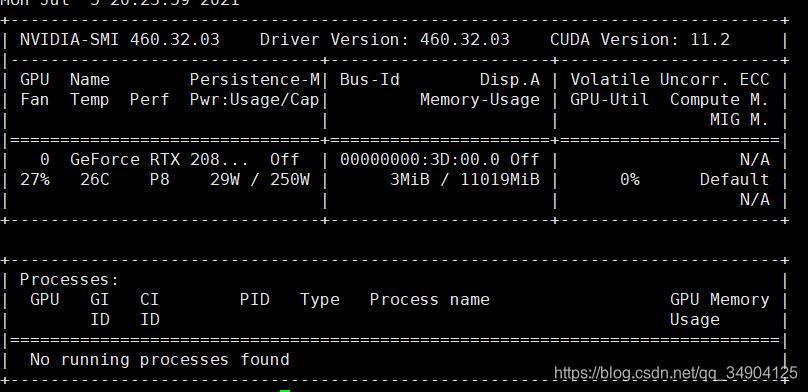
点python查看这个服务器是否安装python

打开一看,居然是已经配好anaconda的了,尴尬了,本来还想多展示一会的,看来是没机会了。
想看anaconda安装的,请关注我下一篇文件。
ls功能: 列出非目录的文件项,然后是每一个目录中的“可显示”文件(可理解为ls命令将本目录向下展开两级),输入ls 让我们看下都有安装了哪些。

miniconda windows 64位安装包大小为51.4 Mb,只包含了conda、python、和一些必备的软件工具,是anaconda的精简版
输入uname -a查看所有信息
conda list 查看安装了哪些包
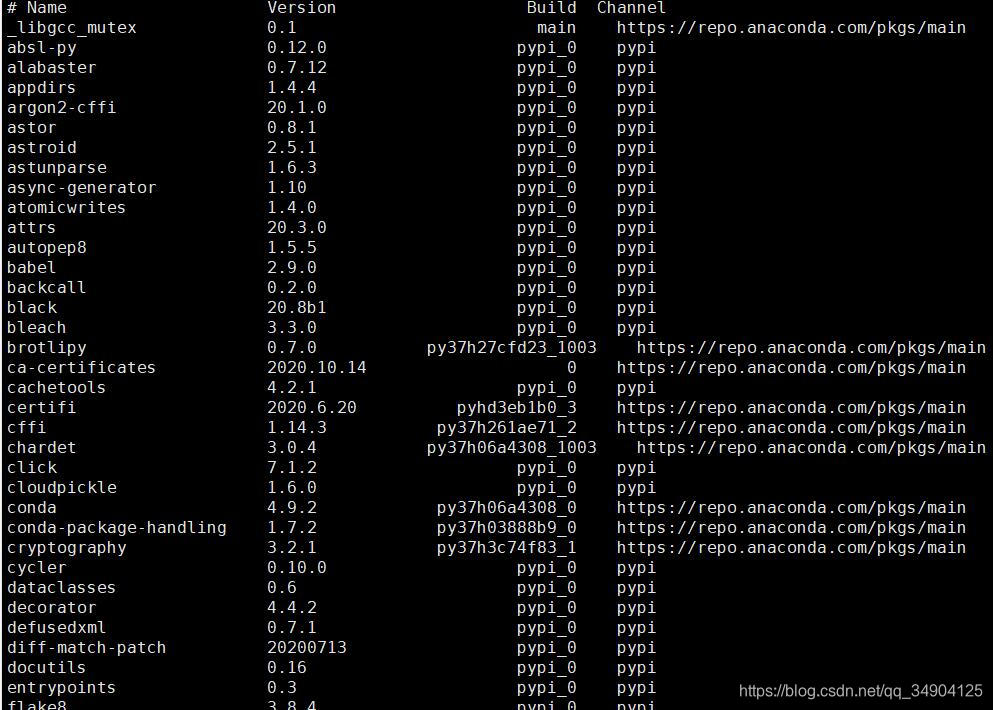
可以看到,还是安装了不少东西的,这里面已经有tensorflow-gpu1.14的版本了
不过我还是喜欢从新安装个虚拟环境,先查看有哪些环境
输入conda info -e

创建虚拟环境的命令和win是一样的,conda create -n tf1.13 python=3.6
输入y成功安装好虚拟环境
source activate tf1.13
输入以上代码进入虚拟环境,虚拟环境的目录是在/root/miniconda3/envs/tf1.13

可以看到python的环境已经是3.6版本的了
1.2 tensorflow-gpu安装
首先安装cuda和cudnn,两行代码搞定
conda install cudatoolkit=10.0
conda install cudnn=7.6.0
再下载gpu版本的tensorflow和keras,注意版本
pip install --default-time=300 tensorflow-gpu==1.13.1
pip install --default-time=300 keras==2.2.5
最后你运行的时候会报错np_resource = np.dtype([("resource", np.ubyte, 1)])
不要慌,这是numpy版本不对,卸掉当前版本,下载较低版本,注意版本号
pip uninstall numpy
pip install numpy==1.16.2
然后输入以下代码,不报错即为成功
python
import tensorflow as tf
tf.test.is_gpu_available()
tf.__version__